
1) Obratite pažnju na konfiguraciju vaše mašine. Prvo što trebate da uradite je da vidite da li vaša mašina uopšte zadovoljava specifikacije i da li ćete na njoj bez problema moći da radite u ovom operativnom sistemu. Novi i drugačiji interface, kao i naprednije funkcije ove u odnosu na prethodnu verziju operativnog sistema, Windows 7 čine zahtevnijim po pitanju računarskih performansi. U suštini, svi vi koji ste bez problema mogli da radite u Windows Vista okruženju, u principu ćete moći da radite i sa novom 7-icom.
Prema zvaničnim specifikacijama, trebaće vam računar sa procesorom od 1 GHz radnog takta, i sa 1 GB RAM memorije. Međutim, Windows je striktno poveo računa i prilikom instalacije sistema uzima u obzir sve komponente koje su sastavni deo vašeg sistema. Primera radi, ukoliko niste sigurni da li će OS na vašem računaru raditi bez štucanja, možete da skinete Upgrade Advisor sa Microsoftovog sajta i pitate njega za pomoć. On će vam reći tačno koje komponente mogu uticati na eventualne probleme prilikom rada u novom Windows 7 okruženju, i da li je na vašem računaru uopšte poželjno instalirati ovaj sistem.
2) Odaberite izdanje koje vama odgovara. U ponudi su 3 različite verzije Windows 7 platforme, kao što je uostalom bio slučaj i u slučaju XP i Vista operativnih sistema. U pitanju su Home Premium, koji je namenjen kućnim potrebama i predstavlja osnovni paket sistema, zatim Professional, namenjen biznisima koji omogućava umrežavanje više računara (server računar) i backup celokupne mreže kao i XP emulaciju, i Ultimate, koji u sebi sadrži sve funkcije 2 prethodno navedena izdanja, kao i BitLocker enkripciju.
Ključna stvar na koju ovde morate da obratite pažnju je, da ćete u slučaju ako prelazite sa, na primer, Windows Vista Home Premium na Windows 7 Professional izdanje, morati sav softver nanovo da instalirate. Drugim rečima, moraćete u potpunosti da reinstalirate vaš sistem. Ovakav skok sa jednog izdanja jedne, na drugo izdanje druge platforme ne dozvoljava prost upgrade. To nije slučaj kada je u pitanju prelazak na Windows Ultimate, ali je ovde bitno ukazati na to da nije moguće sačuvati softver i podatke u računaru ukoliko se prelazi sa 32-bitne na 64-bitnu verzije Windows 7 platforme ili obrnuto.
3) Konačno, potrebno je napraviti izbor između 32-bitnog ili 64-bitnog Windows-a. Ukoliko imate mašinu sa makar 3 GB RAM memorije, naša je preporuka instalacija naprednije verzije. Razlog? Procesorksa snaga kao i RAM memorija vašeg računara će biti bolje i kvalitetnije iskorišćena i bićete u prilici da radite sa softverom koji je dizajniran specijalno za 64-bitne operativne sisteme. Sa druge strane, ne brinite za 32-bitne softver koji ste ranije koristili. Microsoft ga je učinio u potpunosti kompatibilnim i za rad na 64-bitnom operativnom sistemu.
Jedna stvar na koju bi mogli da obratite pažnju ipak je nekompatibilnost Adobe Flash-a sa 64-bitnom verzijom. Drugim rečima, na 64-bitnoj 7-ici, korišćenjem Internet Explorer browser-a koji dolazi u paketu sa OS-om, nećete moći da gledate klipove na internetu. Rešenje je korišćenje drugog browser-a.
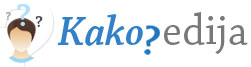 Kakopedija Vaša online enciklopedija odgovora na svako kako pitanje
Kakopedija Vaša online enciklopedija odgovora na svako kako pitanje
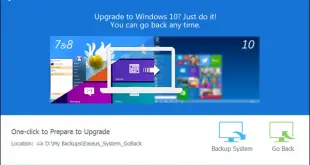
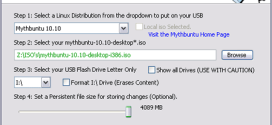
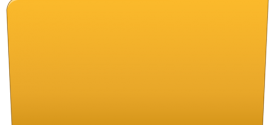

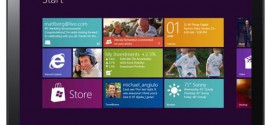
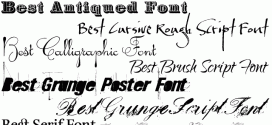

Poštovona.
Dali ćemo instalirati 32 ili 64-bit windows ne zavisi od memorie dali imamo više od 3GB-a nego prvobitno treba da imamo procesor od 64bita. Matična poloča u koju ide 32-bitni procesor prima memoriju do 4GB-a. Ako imamo ram memoriu 3 GB-a ne znači to da imamo 64-bitni procesor.
I da. Članak se zove Kako instalirati Windows 7, ali ni jedan reč ne priča oko toga da kako treba instalirati windows 7.
Nema nista od procesora sa brzinom 1 GHz i 1 Gb RAM-a. Potrebno je bar Intel Pentium 4 na 2 GHz i bar 1,5 Gb RAM-a, za komforan rad….
Sve ispod utice na preformanse racunara…
Pri instalaciji bilo kog operativnog sistema treba obratiti pažnju na samo 3 stvari:
1) da li imate 32-bitni ili 64-bitni procesor,u zavisnosti od toga instaliraćete odgovarajući operativni sistem
2) konfiguracije računara
3) da li imate potrebne drajvere
Ovo su zahtevi za Windows 7:
1 gigaherc (GHz) ili brži 32-bitni (x86) ili 64-bitni (x64) procesor
1 gigabajt (GB) RAM-a (32-bitni) ili 2 GB RAM-a (64-bitni)
16 GB (32-bitni) ili 20 GB (64-bitni) dostupnog prostora na čvrstom disku
DirectX 9 uređaj za grafiku sa upravljačkim programom WDDM 1.0 ili novijim
Poželjno je da imate malo više memorije od preporučene, jer je računaru potrebna ram memorija za rad ostalih programa.
Inače za bilo koji operativni sistem, sistemske zahteve možete naći na internetu
tako što otkucate željeni OS i otkucate requirements.
Ovo su minimalni zahtevi,a poželjno je da konfiguracija bude jača.
Što se tiče članka, on ne govori o samoj instalaciji Windowsa 7…a ona se ne izvodi na način na koji se instaliraju ostali programi.